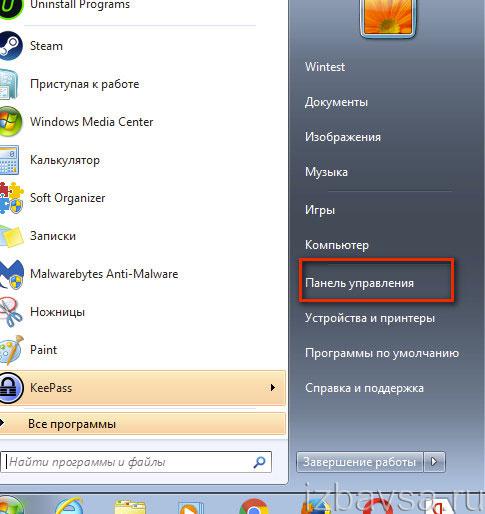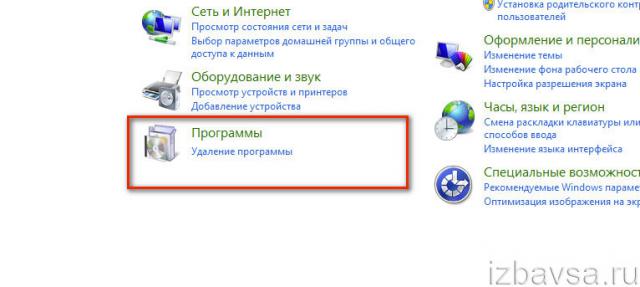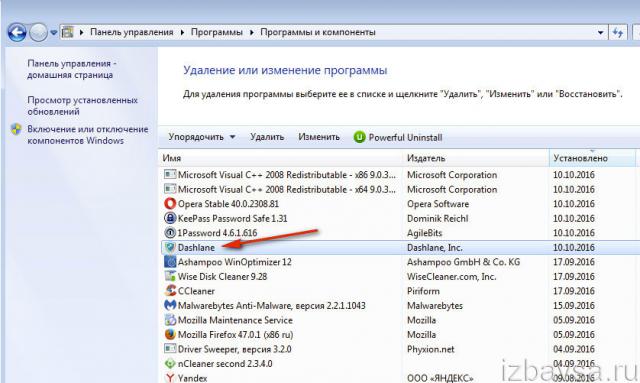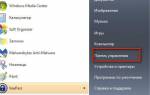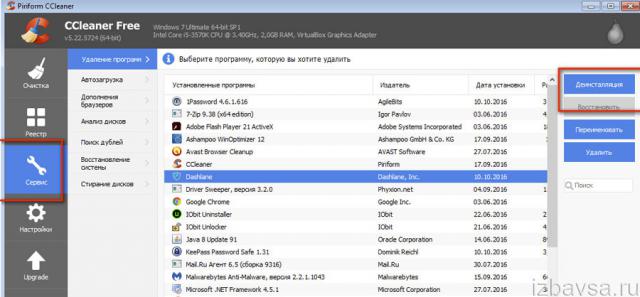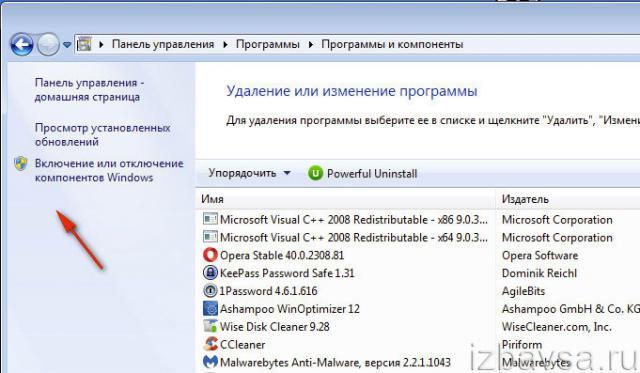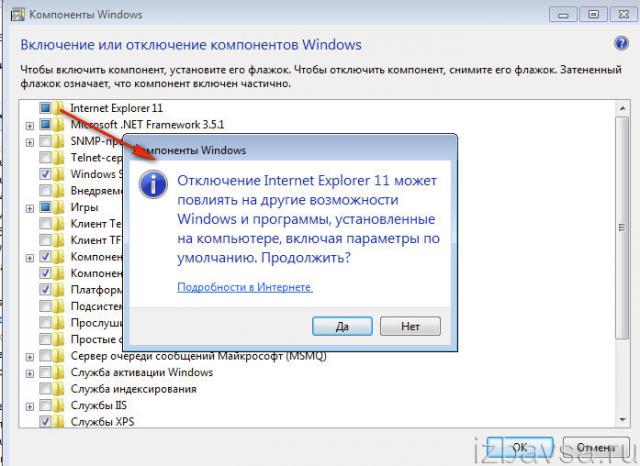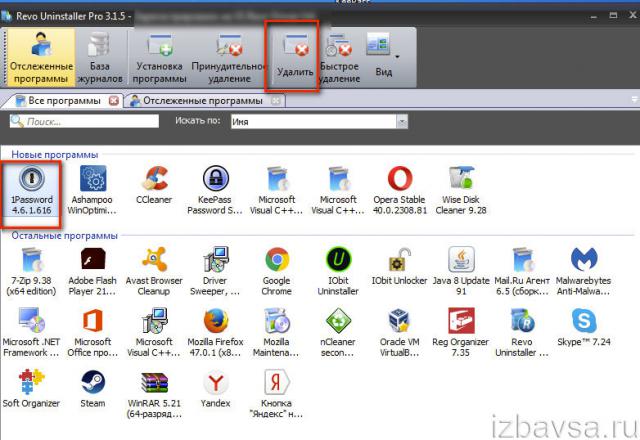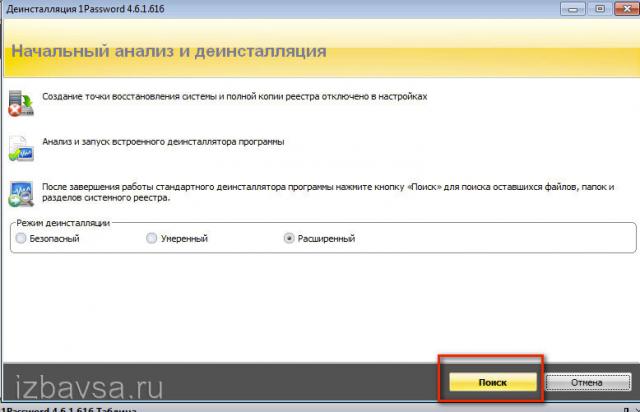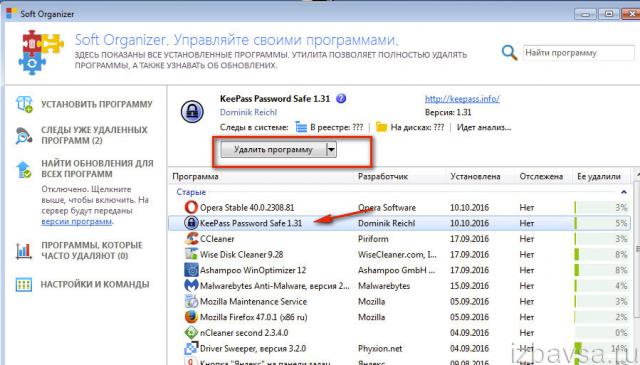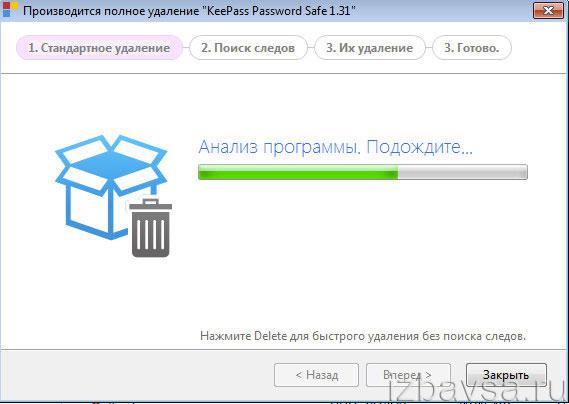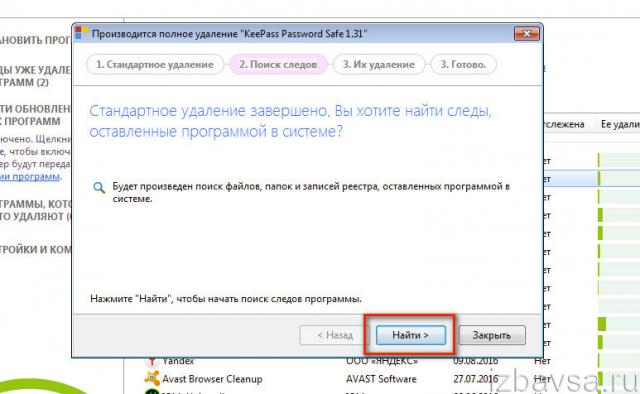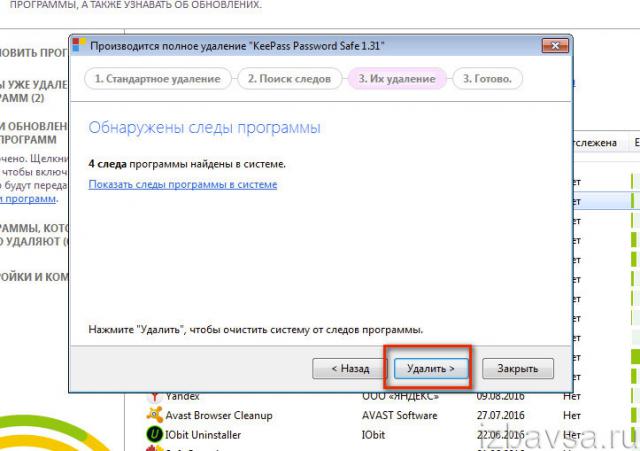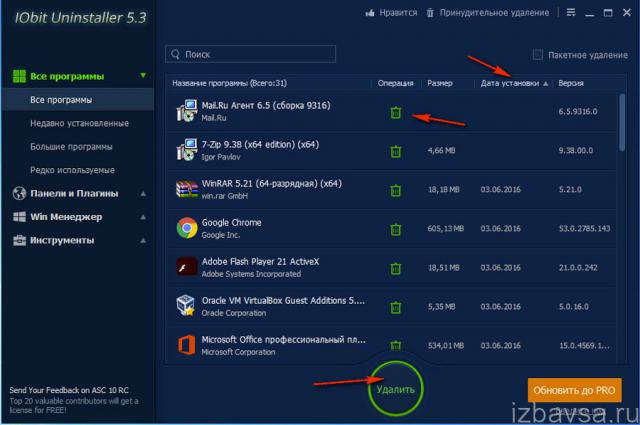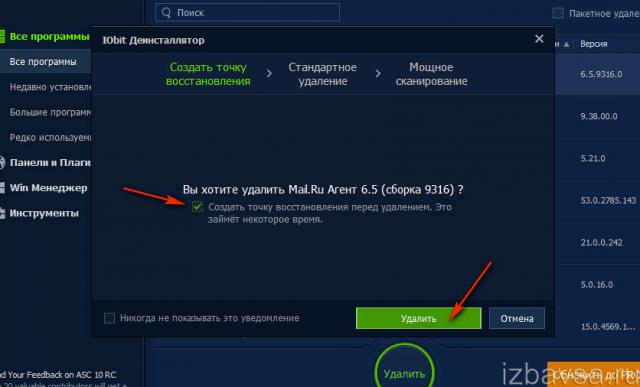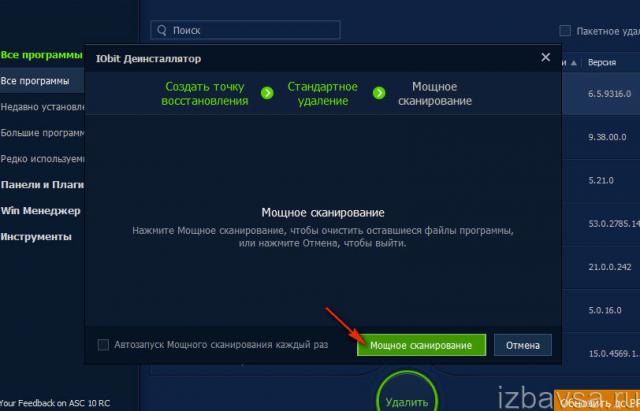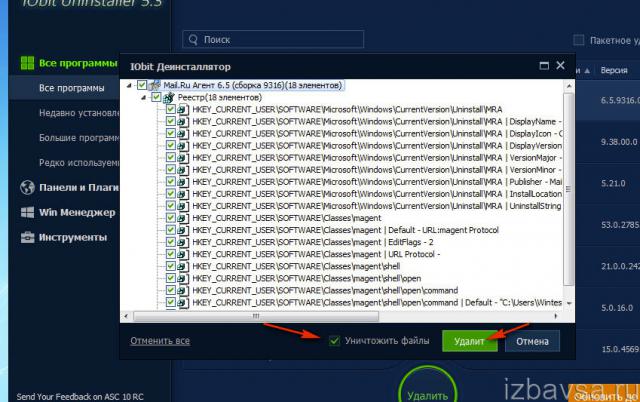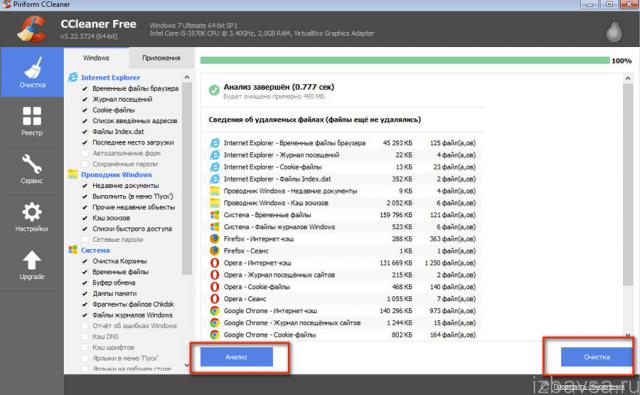Нежелательные программы — один из самых главных поглатителей памяти на жёстком диске. В изрядном количестве они могут «перегрузить» диск С на ПК (компьютере) или ноутбуке и тем самым нарушить работу операционной системы (комп будет тормозить, «отказываться» выполнять команды, перестанет загружаться с диска ОС).
Эта статья поможет вам очистить компьютер от ненужных программ, используя различные способы (штатные средства ПК и ноутбука, сторонние утилиты).
Стандартная деинсталляция программ
Способ №1: в панели управления
1. Нажмите на компе или ноутбуке кнопку «Win» (Windows).
2. В меню компьютера «Пуск» кликните пункт «Панель управления».
3. Перейдите в подраздел «Удаление программы».
4. Щёлкните левой кнопкой мышки в списке по ненужному приложению.
5. Нажмите кнопку «Удалить» над списком.
6. Выполните инструкцию открывшегося деинсталлятора.
7. Завершив процедуру, таким же образом можно избавиться от других ненужных программ на компьютере.
Мнение эксперта:
Эксперты рекомендуют начать очистку компьютера и ноутбука от ненужных программ с анализа установленных приложений. Пользователям следует удалить программное обеспечение, которое больше не используется или заменено более современными версиями. Также стоит обратить внимание на автозапуск приложений, отключая излишне нагружающие систему. Для более глубокой очистки рекомендуется использовать специальные программы для деинсталляции и оптимизации, такие как CCleaner или Advanced SystemCare. Помимо этого, эксперты советуют регулярно обновлять антивирусное ПО и сканировать систему на наличие вредоносных программ, чтобы поддерживать высокий уровень безопасности и производительности устройства.

Способ №2: в утилите CCleaner
Примечание.
CCleaner можно скачать бесплатно на офсайте — piriform.com/ccleaner.
1. В окне приложения-уборщика, в вертикальном меню слева, выберите раздел «Сервис».
2. Выделите кликом мыши ненужное приложение. Чтобы очистить от него комп или ноутбук, клацните кнопку «Деинсталляция».
3. Выполните в модуле Uninstall все требуемые действия для нейтрализации элементов ПО с компьютера.
Интересные факты
- Неиспользуемые программы могут замедлять работу компьютера.Даже если вы не запускаете их, они могут работать в фоновом режиме и потреблять ресурсы. Это может привести к замедлению работы компьютера, особенно если у вас много неиспользуемых программ.
- Некоторые программы могут быть вредоносными.Они могут собирать ваши личные данные, отслеживать вашу активность в Интернете или даже заражать ваш компьютер вирусами. Поэтому важно удалять все неиспользуемые программы, особенно если вы не знаете, для чего они предназначены.
- Очистка компьютера от ненужных программ может освободить место на жестком диске.Это может быть особенно полезно, если у вас небольшой жесткий диск. Кроме того, удаление неиспользуемых программ может помочь улучшить производительность компьютера и сделать его более безопасным.

Отключение интегрированных приложений
Игры и программы, установленные вместе с Windows (по умолчанию), стандартными способами не удаляются. Но их можно отключить (убрать из поля видимости) посредством опций ОС. Делается это так:
1. Откройте: Пуск → Панель управления → Удаление программы.
2. В левой части окна пройдите по ссылке «Включение и отключение… ».
3. В открывшемся окне снимите щелчком мышки флажок в окошке приложения, которое необходимо отключить на компе или ноутбуке.
4. В дополнительном окне подтвердите действие: клацните «Да».
5. По окончании процедуры нажмите «ОК» в главной панели.
Опыт других людей
Пользователи отмечают, что очистка компьютера и ноутбука от ненужных программ значительно улучшает производительность устройства. Они советуют регулярно проводить эту процедуру, чтобы избавиться от мусора, освободить место на жестком диске и ускорить работу системы. Многие рекомендуют использовать специальные программы для удаления ненужных файлов и реестровых записей, такие как CCleaner или Advanced SystemCare. Очистка компьютера от ненужных программ помогает улучшить его производительность и продлить срок службы.

Удаление программ с дополнительной очисткой
Если очистить диск ПК от ненужного ПО при помощи специальной утилиты-уборщика, процедура деинсталляции выполнится более качественней, так как дополнительно, кроме встроенного модуля Uninstall, будут проведены дополнительный поиск и нейтрализация оставшихся элементов удалённого продукта.
Давайте более подробно рассмотрим, как очистить систему при помощи популярных спецутилит:
RevoUninstaller
1. В интерфейсе приложения перейдите на вкладку «Все программы».
2. Кликните левой кнопкой мышки по иконке продукта, который желаете убрать.
3. В панели управления нажмите «Удалить».
4. Выполните инструкцию встроенного деинсталлятора.
5. В окне «Начальный анализ… » установите режим проверки «Расширенный».
6. Нажмите «Поиск».
7. По завершении анализа удалите найденные остатки удалённого ПО (файлы и ключи в реестре).
Soft Organizer
1. В каталоге выберите кликом иконку ненужного приложения.
2. Нажмите кнопку «Удалить программу» (находится в верхней части окна).
3. После стандартного удаления запустите анализ директорий.
4. По окончании проверки клацните «Удалить», чтобы избавиться от следов деинсталлированного продукта.
iObit Uninstaller
1.При необходимости отсортируйте каталог приложений по дате или размеру: щёлкните вверху таблицы соответствующий столбец.
2. Чтобы очистить ПК от ненужного программного продукта, кликните в его поле значок «мусорная корзина».
3. Подтвердите активацию процедуры: щёлкните «Удалить» в дополнительной панели.
Совет!
Поставьте «галочку» в окошке «Создать точку восстановления», если хотите сделать резервную копию настроек системы до деинсталляции.
4. Выполните предусмотренную программой деинсталляцию.
5. Клацните «Мощное сканирование».
6. Избавьтесь от найденных остатков.
Профилактика
В независимости от выбранного метода нейтрализации ПО после завершения очистки выполните профилактику операционной системы при помощи программы CCleaner.
На первой вкладке кликните: «Анализ» → «Очистка». После наведения порядка в файловых директориях откройте раздел «Реестр». После сканирования «веток» воспользуйтесь опцией «Исправить ошибки».
Успешной вам очистки ПК!
Частые вопросы
Как правильно почистить ноутбук от ненужных программ?
Просто зайдите в параметры системы и найдите раздел «Приложения». Там видны все программы, установленные на ноутбук за всё время. Отмечайте все лишние и иконку удаления (она появится при выделении любой утилиты или игры). Другой верный способ — использовать файл деинсталляции каждой конкретной программы.
Как почистить компьютер от ненужных файлов и программ?
Откройте «Мой компьютер».Нажмите правой клавишей мыши на тот диск, с которого необходимо удалить ненужные файлы.В контекстном меню выберите «Свойства».Нажмите вкладку «Очистка».В открывшемся окне поставьте отметку напротив нужных файлов.Нажмите ОК и подтвердите очистку.25 февр. 2021 г.
Как очистить компьютер от ненужной информации?
Нажмите на кнопку «Пуск», а затем — на иконку «Параметры». Выберите «Обновление и безопасность» → «Восстановление». В разделе «Вернуть этот компьютер в исходное состояние» нажмите «Начать», а затем — «Удалить все». Перейдите в «Изменить параметры» и выберите опции «Удаление данных» и «Удаление файлов со всех дисков».
Как правильно почистить компьютер чтобы он не тормозил?
Исключите лишние программы из списка автозагрузки … Почистите компьютер от мусора … Освободите место на системном диске … Обновите драйверы … Отключите лишние службы Windows. … Переустановите, обновите или восстановите Windows. … Убедитесь, что компьютер не перегреваетсяЕщё•8 апр. 2021 г.
Полезные советы
СОВЕТ №1
Перед началом очистки компьютера от ненужных программ, сделайте резервную копию важных данных. Это позволит избежать потери информации в случае непредвиденных ситуаций.
СОВЕТ №2
Используйте специальные программы для удаления ненужных приложений, такие как CCleaner или Revo Uninstaller. Они помогут удалить программы полностью, включая все связанные файлы и записи в реестре.
СОВЕТ №3
Периодически проверяйте список установленных программ и удаляйте те, которые вы больше не используете. Это поможет освободить место на жестком диске и улучшить производительность компьютера.